Содержание
- 1 Как подключить компьютер к телевизору без проводов через вай фай виндовс 7, 10
- 2 Варианты подключения «по воздуху»
- 3 Как ноутбук или ПК подключить к телевизору без проводов и через кабель
- 4 Подключение без проводов через Wi-Fi
- 5 Без проводов с использованием приложений
- 6 Подключение с помощью кабеля VGA-VGA
- 7 Провод HDMI
- 8 Через USB-кабель
- 9 Подключение старого телевизора через тюльпан
- 10 Проблемы при подключении компьютера или ноутбука к телевизору
- 11 Видео: Как подключить ПК к TV Samsung через Smart View
- 12 Заключение
- 13 Как подключить компьютер к ТВ без проводов
- 14 Intel Wireless Display
- 15 Wi-Fi Direct
- 16 Chromecast и Google Chromecast
- 17 Miracast
Как подключить компьютер к телевизору без проводов через вай фай виндовс 7, 10
Варианты подключения «по воздуху»
Вариантов беспроводного соединения устройств существует довольно много – от технологии DLNA до Intel WiDi, MiraCast и HDMI-адаптеров. Различаются эти способы подключить ПК к телевизору требованиями к оборудованию и сложностью настройки.
Домашний DLNA
Digital Living Network Alliance, или DLNA, – самый сложный в настройке метод объединения устройств в единую сеть. Настроенный правильно сервис позволит передавать данные с одного оборудования на другое по Wi-Fi, открыв общий доступ к папкам.
При использовании DLNA-подключения существует ряд ограничений. В основном они связаны с поддержкой телевизором определенного набора форматов видео, поэтому не все файлы получится воспроизвести. Как правило, это касается непопулярных и профессиональных форматов.
На заметку!
Несовместимость форматов можно обойти, сменив расширение. К примеру, если ТВ не может воспроизвести видео формата MKV, поможет смена расширения файла на AVI.
Беспроводной монитор – WiDi и MiraCast
Использование телевизора в этом качестве позволяет напрямую передавать изображение. Технология беспроводного дисплея доступна владельцам современных ПК и телевизоров с функцией Wi-Fi Direct. Напрямую, без роутера, подключить компьютер к ТВ по воздуху стало возможно благодаря Intel WiDi, встроенной в новые процессоры и видеокарты Intel. Дальнейшим развитием стала MiraCast, создавшая стандарт подключения. Для трансляции с ПК напрямую необходимо:
- Проверить возможность телевизора и ПК использовать Wi-Fi Direct или Miracast. В настройках у Samsung это может быть «Зеркальное отображение экрана», а у LG – «SmartShare Screen Share».
- Установить и настроить нужные драйверы на компьютере. ОС Windows 8 и старше автоматически устанавливают драйвер MiraCast.
- Синхронизировать устройства.
На заметку!
ПК с поддержкой WiDi поддерживает и MiraCast. Пробуйте для подключения оба способа: WiDi не всегда подключается и работает так, как нужно.
Адаптер ChromeCast и его аналоги
Сегодня технологии позволяют без проводов подключать к ПК даже старые телевизоры. Для этого достаточно приобрести Google ChromeCast или другой беспроводной адаптер HDMI. Управляется он через браузер на ПК или со смартфона.
Эти адаптеры позволяют управлять телевизором с компьютера или смартфона и воспроизводить любой контент, не мучаясь с настройкой. Единственным небольшим ограничением девайсов является внешнее питание, но это все же удобнее, чем замена телевизора на современный. Помимо простых адаптеров MiraCast существуют полноценные медиацентры с гораздо большим функционалом.
Как ноутбук или ПК подключить к телевизору без проводов и через кабель

—>
Случаются ситуации, когда хочется посмотреть фильм или поиграть в игру на большом экране, отличном от экрана ПК. В данной статье постараемся разобраться в том, как можно подключить компьютер или ноутбук к телевизору. Способов подключения большое множество, но мы поговорим о самых простых и популярных вариантах.
Подключение без проводов через Wi-Fi
На телевизорах фирмы Самсунг, LG или других современных устройствах, есть возможность подключения компьютера через Wi-Fi. Для этого необходимо воспользоваться специализированными программами, которые предлагает производитель ТВ.
Например, Wi-Fi Direct предлагает реализацию такого способа, путем дублирования изображения на ТВ устройство. В таком случае можно не использовать роутер, а подключение будет производиться напрямую от компьютера к телевизору, без проводов.
В случае DLNA решения, ключевым фактором будет выступать роутер.
Тип соединения DLNA представляет собой домашний мини-сервер, на который загружаются изображения, аудио и видео, а затем подгружаются на телевизор.
Такое решение очень удобно, но требует первоначальной настройки. К тому же, далеко не все роутеры способны организовывать устойчивую домашнюю сеть.
Функция Wi-Fi Direct на различных устройствах реализована по-своему и носит другое название. Например, на телевизорах LG за данный процесс отвечает приложение Smart Share.
[blockquote_gray»]Читайте также: Как раздать WiFi с ноутбука[/blockquote_gray]
Без проводов с использованием приложений
На смарт тв телевизорах возможность подключения ПК или ноутбука реализована не только с помощью стандартных приложений. С помощью смарт тв магазина, можно найти приложения, которые способны создать пару и подключение будет проходить за считанные секунды. Принцип таких приложений не отличается от Wi-Fi Direct’а или DLNA сетей. Они способны создавать внутреннюю сеть и производить подключение внутри нее. Так же такие приложения имеют облако, с ограниченным объемом места на нем.
ТВ устройства от фирмы Samsung работают через приложения Smart View или All Share и выполняют те же функции. Их ключевое преимущество – исключение Вай Фай роутера, но подключение будет по-прежнему без проводов.
Воспользоваться вышеуказанными приложениями можно на официальных сайтах:
- https://www.lg.com/ru/support/smart-share
- https://www.samsung.com/ua_ru/support/smart-view/
- https://www.samsung.com/us/2012-allshare-play/
Подключение с помощью кабеля VGA-VGA
Для того, чтобы произвести данное подключение, необходимо убедиться в наличии данного разъема на компьютере и телевизоре.
На фотографии, представленной выше, у видеокарты нет такого разъема, а значит, что таким способом для данного устройства подключение будет невозможным.
Кабель типа VGA-VGA имеет следующий вид:
Разъемы встречаются на более старых моделях ноутбуков и ПК. В современных устройствах широкое применение получил разъем HDMI, который пользуется не только большой популярностью, но и имеет возможность получения лучшего качества.
Если на обоих девайсах есть данный разъем, то подключение займет меньше минуты. Достаточно подключить кабель и выбрать соответствующий выход на телевизоре. Дублирование изображения на таком кабеле происходит без каких-либо задержек, поэтому данный метод остается актуальным по сей день.
Минус такого вывода – невозможность воспроизведения аудио. Колонки придется подключать через отдельный разъем.
Провод HDMI
Подключение через HDMI кабель стало доступно с развитием технологий. Практически любое современное устройство обладает данным разъемом. Его ключевое преимущество – высокое качество изображения и воспроизведение звука.
Подсоединение ПК с Windows 7 или с Windows 10 практически не имеет отличительных особенностей.
Все действия производятся следующим образом:
- Для начала необходимо выключить компьютер и телевизор. Данное действие производится для того, чтобы при подключении не сгорела плата порта. При выключенных устройствах замыкания не произойдет, поэтому всегда старайтесь выполнять подключение кабелей при выключенных устройствах.
- После подключения, включите ПК и ТВ. Телевизор необходимо перевести на выход «HDMI». Подтверждением правильного включения будет появление картинки, которая дублируется с ноутбука или стационарного компьютера.
- Далее необходимо настроить изображение. На устройствах с ОС Виндовс все происходит достаточно просто. Необходимо на пустом месте рабочего стола кликнуть правой кнопкой мыши и выбрать пункт «Разрешение экрана».
- В появившемся окне необходимо выбрать разрешение. Зачастую операционная система сама рекомендует наиболее оптимальное соотношение. После выбора настроек, необходимо указать ориентацию экрана, выбрать количество одновременно используемых дисплеев, а затем применить выбранные настройки.
Через USB-кабель
Соединение через USB производится практически так же, как и через HDMI кабель. Сначала оба устройства выключаются, затем подсоединяется кабель и производится включение. Телевизор определяет устройство как жесткий диск, поэтому можно спокойно просматривать фотографии и фильмы, а также слушать аудиозаписи.
Недостаток такого способа всего один, и он существенный – не всегда ТВ адекватно воспринимает компьютер. Проблем при подключении может появиться много, поэтому данный метод не пользуется популярностью.
[blockquote_gray»]Читайте также: Как активировать Windows 10 без ключа?[/blockquote_gray]
Подключение старого телевизора через тюльпан
Если телевизор старый, у него отсутствуют разъемы VGA и HDMi, то можно воспользоваться сопряжением с использованием тюльпанов. Данный кабель имеет название «RCA-RCA» и выглядит следующим образом:
Преимущество такого соединения в том, что его поддерживают почти все модели телевизоров. Данный тип кабеля воспроизводит не только изображение, но и звук, поэтому его использование актуально и по сей день. Единственным недостатком является низкое качество изображения, так как кабель имеет только аналоговый выход.
Бывают разные типы переходников. Можно найти разъем VGA-RCA, который работает с помощью специального преобразователя.
Проблемы при подключении компьютера или ноутбука к телевизору
- Наиболее частая проблема – это несовместимость устройств. Например, при подключении к видеокартам фирмы NVidia, возникает проблема с отображением картинки на телевизоре. Причиной тому могут послужить неправильные настройки, а также устаревшие версии драйверов видеокарты.
Для решения данной проблемы придется производить подключение при включенном ПК. Только так комп сможет определить устройство и подсказать ошибку. Обновить драйвера устройства можно с помощью специального приложения, которое идет в комплекте с видеокартой.
- Иногда случается так, что кабель VGA либо HDMI оказывается бракованный. Не допаянные контакты внутри него могут послужить серьезной проблемой, причем видимых повреждений обычный глаз не замечает. Нужно тщательно проверить шнур на наличие повреждений или заломов.
- Не работает разъем на телевизоре. После покупки ТВ может оказаться так, что разъем имеет дефект. Это связано, прежде всего, с условиями хранения телевизора. Если он хранился во влажном помещении, то контакт разъема мог окислиться, после чего произошло его повреждение. Установить такой дефект можно с помощью экспертизы.
Видео: Как подключить ПК к TV Samsung через Smart View
Заключение
Вариантов сопряжения ПК с телевизионным экраном большое множество. Зная актуальные методы, произвести подключение компьютера к телевизору не составит никакого труда.
Прочтите обязательно:
after
—>
Как подключить компьютер к ТВ без проводов
Чтобы соединить домашние гаджеты в единую сеть, можно подключить компьютер к ТВ без проводов. Для этого необходимо иметь Wi Fi с высокой скоростью передачи данных и отдельный беспроводной канал для TV, чтобы просматривать потоковое видео с ПК. Простых способов сопряжения устройств несколько.
Intel Wireless Display
Для передачи данных следует использовать технологию Intel Wireless Display. Благодаря ей можно отправить изображения в HD разрешении и других файлов. Конфигурация одноразовая и довольно простая, сопряжение производится через специальное приложение. Чтобы настроить автоматическое соединение между гаджетами, нужны:
- ТВ со встроенным WiDI чипом или внешним адаптером;
- компьютер или ноутбук на Windows с процессором Intel и поддержкой Wireless Display.
Через несколько секунд после подсоединения информация с дисплея ноутбука появится на экране телевизора.
На заметку!
Единственным, но существенным ограничением, является требовательность к железу — с ней могу работать определенные чипсеты, беспроводные адаптеры и процессоры.
Wi-Fi Direct
Другое решение заключается в использовании технологии Wi-Fi Direct, которую предлагают новые модели ТВ. В этом случае ноутбук должен иметь интерфейс беспроводной передачи данных. При активации технологии телевизор сам обнаружит ноутбук или ПК – нужно выбрать его имя из списка.
При выборе подключения необходимо поместить фильмы в библиотеку Windows Media Player. Эта функция заменяет наличие Smart TV. Если у вас бюджетная марка телевизора с поддержкой беспроводного Интернета, достаточно создать на компьютере список воспроизведения, и он будет показан на экране ТВ.
Chromecast и Google Chromecast
Потоковая передача – это альтернатива моделям TV, которые не оснащены подключением к Wi-Fi. Chromecast является небольшим устройством, обеспечивает ТВ изображением через встроенный модуль для разъема HDMI. Подключите его к телевизору, затем настройте на отображение видео с YouTube, вкладок браузера, воспроизведения музыки и т. д.
Функция подходит для владельцев моделей без Smart TV и поддержки приложений. Достаточно активировать технологию на ПК и смотреть фильмы и потоковое видео из Интернета на большом экране без выделенного канала Wi Fi специально под телевизор.
Google Chromecast – технология обеспечивается устройством Google Chromecast, которое подключается к входу HDMI на TV, а затем настраивает параметры на компьютере или ноутбуке, для этого необходим браузер Chrome. Это клонирование изображения с устройства и отправка его на ТВ.
Компьютер не должен иметь карту Wi-Fi – но он должен быть подключен к маршрутизатору, который отправляет беспроводной сигнал. Стоит отметить, что Chromecast также можно подключить к проектору, это незаменимая функция при проведении презентаций.
Miracast
Функция в Windows 10, похожая на Chromecast. Для обеспечения сопряжения на компьютере должна быть установлена беспроводная карта и Wi-Fi, так как через Ethernet она не работает. Чтобы проверить, поддерживает ли компьютер Miracast, одновременно нажмите Windows + K.
Если вы видите информацию об отсутствии поддержки, придется выбрать другой метод. Если ПК поддерживается Miracast, вы увидите список доступных устройств, на которые можно отправить данные: фильмы, музыку, видео, фотографии.
На заметку!
Miracast можно использовать для передачи изображений с другого ПК, ноутбука или смартфона с Android на монитор вашего устройства.
Способов подключения телевизора любой марки к ноутбуку или персональному компьютеру для сопряжения и соединения в единую сеть несколько. Все они простые и не занимают много времени, доступные и не всегда требуют наличия Wi Fi. Нужно несколько минут и домашний кинотеатр или презентация в офисе будут готовы без соединения проводами.
Читать другие материалы в рубрике: Компьютеры
ОЦЕНИТЕ СТАТЬЮ:
ПОЛЕЗНО? СДЕЛАЙ РЕПОСТ!
2019-07-05
2019-07-02
| Виктор Карсеко
| нет комментариев


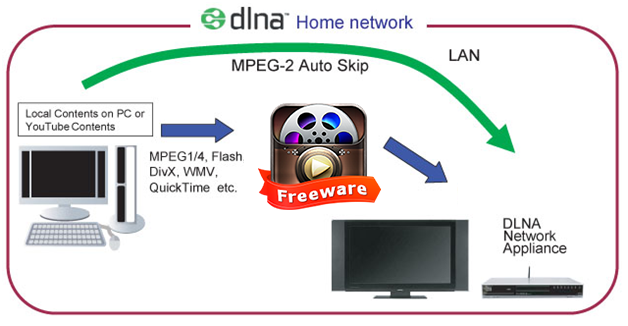


 WiFi Direct Windows 10 как включить Miracast
WiFi Direct Windows 10 как включить Miracast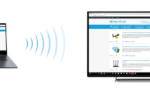 Как настроить беспроводной дисплей Xiaomi
Как настроить беспроводной дисплей Xiaomi

 Миракаст как настроить беспроводную связь между ПК и ТВ – подробная инструкция
Миракаст как настроить беспроводную связь между ПК и ТВ – подробная инструкция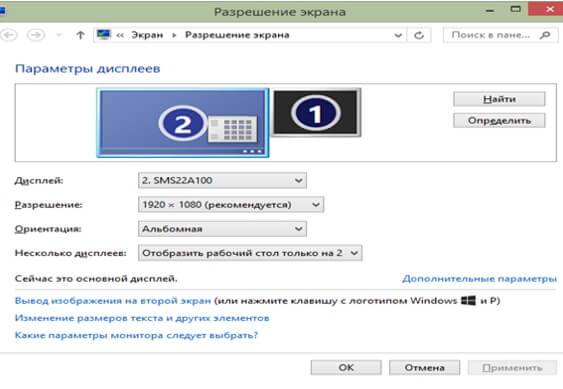

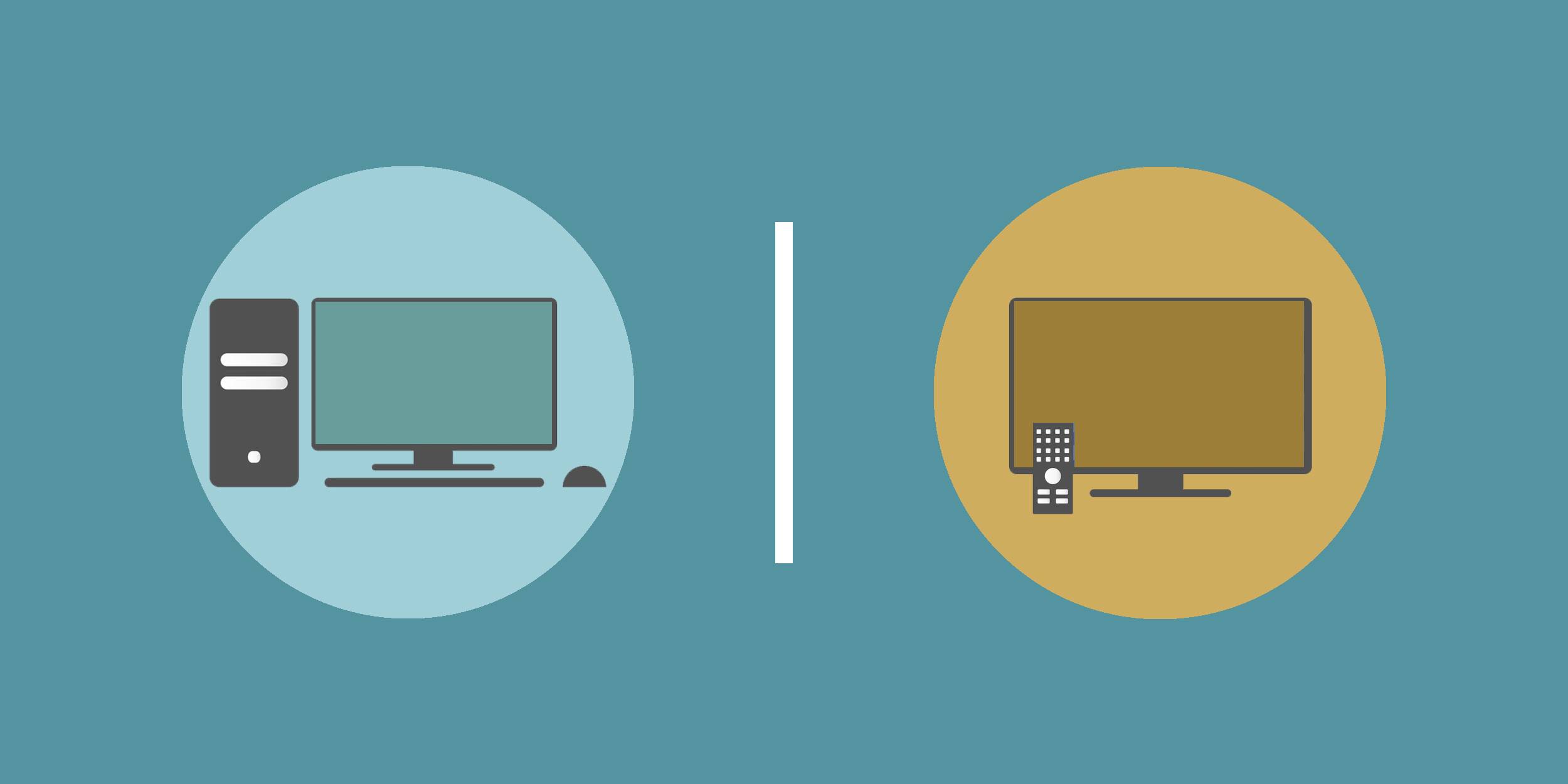
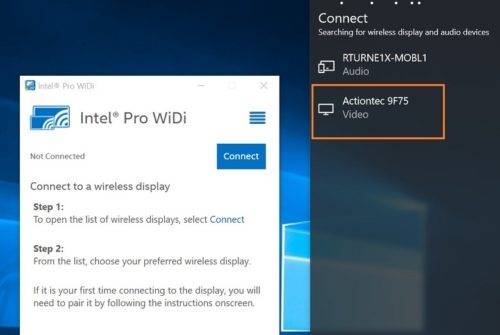



 Как подключить смартфон или планшет к телевизору Samsung через Screen Mirroring
Как подключить смартфон или планшет к телевизору Samsung через Screen Mirroring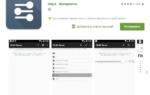 Как подключить телефон к телевизору через WiFi – 5 способов
Как подключить телефон к телевизору через WiFi – 5 способов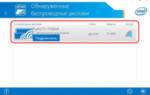 Как подключить ноутбук к телевизору через WiFi: обновленная инструкция
Как подключить ноутбук к телевизору через WiFi: обновленная инструкция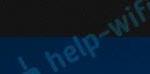 Как подключить Android, iPhone, ноутбук через MiraScreen или AnyCast к телевизору по Miracast и AirPlay?
Как подключить Android, iPhone, ноутбук через MiraScreen или AnyCast к телевизору по Miracast и AirPlay?